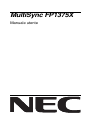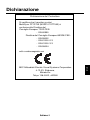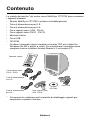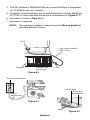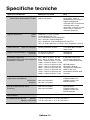NEC MultiSync® FP1375X Manuale del proprietario
- Tipo
- Manuale del proprietario

Italiano-1
Italiano
Dichiarazione
Dichiarazione del Costruttore
Si certifica che il monitor a colori
MultiSync FP1375X (NSZ3101STTUW) è
conforme alla Direttiva del
Consiglio Europeo 73/23/CEE:
- EN 60950
Direttiva del Consiglio Europeo 89/336/CEE:
- EN 55022
- EN 61000-2-3
- EN 61000-3-3
- EN 55024
ed è contrassegnato con
NEC-Mitsubishi Electric Visual Systems Corporation
4-13-23, Shibaura,
Minato-Ku
Tokyo 108-0023, JAPAN

Italiano-2
ENERGY STAR
®
è un marchio di fabbrica registrato U.S. Tutti gli altri nomi di marca e prodotto sono marchi
di fabbrica o marchi registrati dei rispettivi proprietari.
In qualità di partner ENERGY STAR, NEC-Mitsubishi Electric Visual Systems Corporation ha stabilito che
questo prodotto soddisfa le direttive di efficienza energetica ENERGY STA R .
Il simbolo ENERGY STAR non rappresenta l’approvazione EPA per nessun prodotto o servizio.
Tutti gli altri marchi di fabbrica menzionati in questo manuale sono proprietà dei loro rispettivi proprietari.
PER EVITARE IL PERICOLO DI INCENDI O SCOSSE ELETTRICHE, NON
ESPORRE L’UNITA’ A PIOGGIA O UMIDITA’. INOLTRE, NON USARE LA
SPINA POLARIZZATA DELL’UNITA’ CON UNA PRESA DI CAVO DI
PROLUNGA O ALTRE PRESE A MENO CHE I POLI DELLA SPINA SI
INSERISCANO COMPLETAMENTE.
NON APRIRE LA CARROZZERIA POICHE’ ALL’INTERNO VI SONO
COMPONENTI SOTTO ALTA TENSIONE. PER LA MANUTENZIONE
RIVOLGERSI A PERSONALE DI MANUTENZIONE QUALIFICATO.
ATTENZIONE
ATTENZIONE: PER RIDURRE IL RISCHIO DI SCOSSA
ELETTRICA, NON TOGLIERE IL COPERCHIO (O LA COPERTURA
POSTERIORE). ALL’INTERNO NON VI SONO PARTI
MANUTENIBILI DALL’UTENTE. PER LA MANUTENZIONE
RIVOLGERSI A PERSONALE DI MANUTENZIONE QUALIFICATO.
Questo simbolo avverte l’utente che tensioni non isolate all’interno
dell’unità possono essere sufficientemente elevate da provocare
scossa elettrica. Pertanto è pericoloso toccare in ogni modo
qualsiasi componente interno all’unità.
Questo simbolo avverte l’utente che sono state incluse importanti
informazioni relative al funzionamento ed alla manutenzione
dell’unità. Pertanto esse devono essere lette attentamente al fine di
evitare l’insorgere di problemi.
ATTENZIONE
AVVERTENZA
PERICOLO DI SCOSSA ELETTRICA •
NON APRIRE
Istruzioni di sicurezza
VCCI Statement

Italiano-3
Italiano
Dichiarazione di conformità del Ministero
Canadese delle Comunicazioni
DOC: Questa apparecchiatura digitale di classe B soddisfa tutti i requisiti delle normative canadesi per
apparecchiature che provocano interferenze.
C-UL: Porta la marcatura C-UL ed è conforme ai regolamenti di sicurezza canadesi secondo CSA
C22.2 #950.
Informazioni FCC
1. Utilizzare i cavi specifici collegati al monitor a colori MultiSync FP1375X al fine di non interferire
con ricezioni radiotelevisive.
(1) Per garantire la conformità con FCC, utilizzare il cavo di alimentazione fornito in dotazione o
simili.
(2) Cavo segnali video schermato con attacco fisso.
L’uso di altri cavi o adattatori può interferire con ricezioni radiotelevisive.
2. Questa apparecchiatura è stata provata e trovata conforme ai limiti per un dispositivo digitale di
classe B, secondo la parte 15 delle regole FCC. Tali limiti sono finalizzati a fornire una ragionevole
protezione da interferenze dannose in installazioni residenziali. Questa apparecchiatura genera,
utilizza e può irradiare energia a radiofrequenza e, se non installata ed utilizzata secondo le
istruzioni, può provocare interferenze nocive alle comunicazioni radio. Tuttavia, non si garantisce
che, in una particolare installazione, non si verifichi interferenza. Se l’apparecchiatura dovesse
provocare interferenze nocive alla ricezione radiotelevisiva, in seguito ad accensione e
spegnimento della stessa, si suggerisce all’utente di tentare di correggere l’interferenza ricorrendo
a uno o più dei seguenti provvedimenti:
- Riorientare o riposizionare l’antenna ricevente.
- Aumentare la separazione tra l’apparecchiatura e il ricevitore.
- Collegare l’apparecchiatura ad una presa su un circuito differente da quello a cui è collegato il
ricevitore.
- Per l’assistenza, consultare il proprio rivenditore locale o un tecnico radio/TV esperto.
Se necessario, per ulteriori suggerimenti l’utente deve contattare il rivenditore o un tecnico radio/TV
esperto. L’utente può trovare utile il seguente libretto, preparato dalla commissione federale per le
comunicazioni: “Identificazione e risoluzione di problemi di interferenza Radio-TV.” Tale libretto è
disponibile presso l’Ufficio Stampa Governativo, Washington, D.C., 20402, N. codice 004-000-00345-4.
All’interno non vi sono parti manutenibili dall’utente. Non cercare di modificare l’apparecchiatura. In
caso di modifiche, FCC può invalidare la vostra autorizzazione al funzionamento di tale
apparecchiatura.

Italiano-4
Contenuto
La scatola del monitor* del vostro nuovo MultiSync FP1375X deve contenere
i seguenti elementi:
• Monitor MultiSync FP1375X con base inclinabile/girevole
• Cavo di alimentazione per U.E.
• Cavo di alimentazione per U.K.
• Cavo segnali video (VGA - DVI-A)
• Cavo segnali video (DVI-D - DVI-D)
• Manuale Utente
• Cavo USB
• CD ROM:
Contiene il manuale utente completo in formato PDF ed i relativi file
Windows (file INF e profilo a colori). Per visualizzare il manuale utente
completo occorre installare Acrobat Reader 4.0 sul proprio PC.
* Conservare la confezione ed il materiale di imballaggio originali per
trasportare o spedire il monitor.
Cavo di alimentazione
per U.E.
Cavo segnali video
VGA - DVI-A
Manuale Utente
CD ROM
Cavo USB
Cavo segnali video
DVI-D - DVI-D
Cavo di alimentazione
per U.K.

Italiano-5
Italiano
Guida rapida
Per collegare il monitor MultiSync FP1375X al sistema, attenersi alle
seguenti istruzioni:
1. Spegnere il computer.
2. Se necessario installare la scheda video nel sistema. Per ulteriori
informazioni, fare riferimento al manuale della scheda video.
3. Per PC con uscita analogica: Collegare il cavo segnali VGA - DVI-A al
connettore della scheda video del sistema (Figura A.1). Serrare tutte le
viti.
Per PC con uscita digitale DVI: Collegare il cavo segnali DVI-D - DVI-D
al connettore della scheda video del sistema (Figura A.2). Serrare tutte
le viti.
Per il Mac: Collegare l’adattatore cavo Macintosh (non incluso) al
connettore monitor su Macintosh (Figura B.1). Fissare l’estremità VGA
del cavo segnale con attacco fisso all’adattatore cavo Macintosh sul
computer (Figura B.1). Serrare tutte le viti.
NOTA: Collegamenti errati dei cavi possono provocare funzionamento
anomalo, danneggiare la qualità del display/componenti del
monitor CRT.
Figura A.1 Figura A.2
Cavo USB
Cavo segnali rimovibile
(VGA - DVI-A)
DVI-A
VGA
Cavo USB
Cavo segnali rimovibile
(DVI-D - DVI-D)
DVI-D
DVI-D

Italiano-6
4. Il file INF Windows
®
95/98/2000/Me del monitor MultiSync è disponibile
sul CD ROM fornito con il monitor.
5. Collegare un’estremità del cavo di alimentazione al monitor MultiSync
FP1375X e l’altra estremità alla presa di alimentazione (Figura C.1).
6. Accendere il monitor (Figura D.1).
7. Accendere il computer.
NOTA: Per qualsiasi problema, vedere la sezione Ricerca guasti del
presente Manuale Utente.
Figura B.1
VGA
Cavo segnali rimovibile
(VGA - DVI-A)
Computer Adattatore Mac
(non incluso)
Figura C.1
Presa di alimentazione
Cavo di
alimentazione
Figura D.1
Pulsante di
alimentazione
DVI-A
DVI-I/D-SUB
Reset

Italiano-7
Italiano
Controlli
I tasti OSM (On-Screen Manager) sulla parte anteriore del monitor hanno le
seguenti funzioni:
Quando i controlli OSM sono attivati, le icone sono visualizzate nella parte
superiore del menu. Se una freccia (→) viene visualizzata in un sottomenu,
significa che sono disponibili ulteriori opzioni. Per accedere ad un
sottomenu, premere PROCEED.
Controlli Luminosità/Contrasto
Luminosità: Regola la luminosità generale dell’immagine e dello sfondo
dello schermo.
Contrasto: Regola la luminosità dell’immagine in base allo sfondo.
Sotto-menu
Uscita dal menu principale
dell’OSM.
Sposta l’area evidenziata verso
l’alto o verso il basso per
selezionare uno dei controlli.
Sposta la barra in direzione
- o + per diminuire o aumentare
la regolazione.
Esegue solo la conferma o
entra in un sotto-menu.
Effettua il reset di tutti i controlli
nel menu evidenziato secondo
l’impostazione di fabbrica.
EXIT
CONTROL ▲/▼
CONTROL -/+
PROCEED
RESET
Menu principale
Uscita dal menu OSM.
Sposta l’area evidenziata
verso l’alto o verso il
basso per selezionare
uno dei controlli.
Sposta l’area selezionata
a sinistra/destra per
selezionare uno dei
controlli.
Non esegue alcuna
operazione.
In presenza della videata
del menu OSM, esegue il
reset.
D-SUB/DVI-I In assenza della videata del menu OSM, premere per
selezionare il connettore del segnale di input, D-SUB
(VGA) o DVI-I.
NOTA: Dopo aver modificato l’ingresso DVI occorre
riavviare il computer.
NOTA: Quando si preme RESET nel menu principale
e nel sottomenu, compare una finestra di
avviso che permette di annullare l’operazione
di reset.

Italiano-8
Smagnetizzazione: Elimina l’accumulo di campi magnetici latenti sullo
schermo che modificano la corretta scansione del fascio di elettroni e che
influiscono sulla nitidezza dei colori dello schermo, sulla focalizzazione e
sulla convergenza. Una volta attivato, l’immagine sullo schermo salterà e
sfarfallerà leggermente.
Attenzione: Lasciare trascorrere come minimo 20 minuti prima di
utilizzare la funzione di smagnetizzazione.
Controlli Dimensione e Posizione
Auto Aggiust: Regola automaticamente la dimensione orizzontale e
verticale e le impostazioni di posizione per le temporizzazioni applicabili.
Sin./Dest.: Sposta l’immagine orizzontalmente (a sinistra o a destra).
Giù/Su: Sposta l’immagine verticalmente (in alto o in basso).
Stretto/Largo: Diminuisce o aumenta la dimensione orizzontale
dell’immagine.
Lungo/Corto: Diminuisce o aumenta la dimensione verticale dell’immagine.
Controllo colore/sistema di controllo del colore
L’impostazione di colore desiderata è selezionata attraverso la
predisposizione da 1 a 5. La barra viene sostituita dalla possibilità di
scegliere l’impostazione colore da 1 a 5. L’impostazione di ogni colore è
regolata in fabbrica ad un grado Kelvin stabilito. Se un’impostazione viene
regolata, il nome dell’impostazione cambierà da grado Kelvin a Custom.
Rosso, Verde, Blu: Il sistema di controllo del colore aumenta o diminuisce il
colore rosso, verde o blu del monitor a seconda di quale è selezionato.
Il cambiamento del colore compare sullo schermo e la direzione (aumento o
diminuzione) sarà evidenziata dalle barre.
Modalità sRGB: La modalità sRGB fornisce l’opportuna gestione del colore
dell’immagine. Non è possibile modificare singolarmente i colori rosso, verde
e blu.
NOTA: In questa modalità non è possibile regolare la Luminosità e il Contrasto
.
Controllo della geometria
Menu Controlli geometria
I comandi Geometria permettono di regolare la curvatura o l’angolatura
dell’immagine ai bordi dello schermo.
Lati In/Out (ampiezza curvatura): Diminuisce o aumenta la curvatura dei
lati verso l’interno o verso l’esterno.

Italiano-9
Italiano
Lati sin./dest. (bilanciamento ampiezza curvatura): Diminuisce o
aumenta la curvatura dei lati a sinistra o a destra.
Inclinazione dei lati (parallelogramma): Diminuisce o aumenta
l’inclinazione dei lati a sinistra o a destra.
Trapezoidale: Diminuisce o aumenta la parte bassa dello schermo in modo
da eguagliarla a quella superiore.
Rotazione (rotazione del quadro): Ruota l’intero schermo in senso orario o
antiorario.
Strumenti 1
Cancellatore Moiré: Per Moiré si intende un disegno ondulato che talvolta
può apparire sullo schermo. Si tratta di un disegno ripetitivo sovrapposto
come immagini increspate. Se si lanciano determinate applicazioni, il
disegno ondulato appare più evidente che non in altre. Per ridurre tale
effetto, regolare il livello utilizzando i pulsanti di controllo –/+.
Convergenza base: Allinea i tre colori (R, G, B) fino ad ottenere un unico
colore (bianco). Lo scopo di questo controllo è di assicurare che una linea
bianca sullo schermo sia il più chiara e nitida possibile.
• Utilizzare il controllo orizzontale per regolare l’allineamento delle linee
bianche nella direzione alto/basso.
• Utilizzare il controllo verticale per regolare l’allineamento delle linee
bianche nella direzione sinistra/destra.
Correzione angolo: Permette di regolare la geometria degli angoli dello
schermo – in alto, bilanc. alto, in basso o bilanc. inferiore.
Linearità: Questa selezione della linearità permette di regolare la spaziatura
dell’area sullo schermo. Questo comando ha lo scopo di assicurare che un
cerchio di 2 cm sia effettivamente un cerchio di 2 cm indipendentemente
dalla sua posizione sullo schermo. Il modo migliore per determinare la
linearità verticale è il seguente:
• Tracciare delle linee orizzontali equamente distanziate utilizzando
un’applicazione per disegni dotata di righello.
• Utilizzare il comando Vertical Balance (bilanciamento verticale) per
regolare le linee in prossimità della parte superiore ed inferiore dello
schermo.
• Utilizzare il comando Verticale per regolare la spaziatura tra le linee in
prossimità del centro e della parte superiore dello schermo.

Italiano-10
Controllo GlobalSync: Elimina le anomalie dell’immagine che possono
derivare dal campo magnetico terrestre. Nei sottomenu (GLOBALSYNC,
ALTO SINISTRA, ALTO DESTRA, BASSO SINISTRA o BASSO DESTRA),
utilizzare i pulsanti di comando –/+ per regolare in modo preciso le
correzioni GlobalSync.
Nota: NEC raccomanda di eseguire la correzione GlobalSync mentre
si lavora con un’applicazione quale un foglio di calcolo o un
documento di testo.
Salvataggio auto.: Il monitor salva automaticamente le ultime impostazioni
effettuate dall’utente.
Config. fabbrica: La configurazione di fabbrica permette di ripristinare la
maggior parte delle impostazioni controllo OSM. Verrà visualizzato un
messaggio di avviso per confermare se si desidera effettivamente
ripristinare TUTTI i settaggi. È possibile ripristinare anche solo delle parti
selezionando il controllo da resettare e premendo il tasto RESET.
Strumenti 2
Lingua: I menu OSM sono disponibili in sei lingue.
Posizione OSM: È possibile scegliere dove far comparire il menu OSM sullo
schermo. La posizione OSM permette di regolare manualmente la posizione
menu dei controlli OSM a sinistra, destra, in alto o in basso.
Tempo di spegn. OSM: Il menu OSM rimane attivo per il tempo che è in
uso. Nel sottomenu Tempo di spegn. OSM, è possibile selezionare
l’intervallo di tempo passato il quale, nel caso non venga premuto nessun
tasto, scompare il menu OSM. Le scelte preimpostate sono di 10, 20, 30, 45,
60 e 120 secondi.
OSM bloccato: Questo controllo blocca l’accesso di tutte le funzioni dei
controlli OSM eccetto il controllo della luminosità e del contrasto. Se si tenta
di attivare i controlli OSM in modalità di OSM bloccato, apparirà una
schermata che informa del fatto che i controlli OSM sono bloccati. Per
attivare la funzione di OSM BLOCCATO, premere PROCEED, e quindi
premere ▲ contemporaneamente. Per disattivare la funzione di OSM
BLOCCATO, premere PROCEED, e quindi ▲ contemporaneamente.
Modalità Off del sistema IPM:
Abilitato: L’IPM lavora normalmente e sono attivati tutti gli stadi di
risparmio energetico.
Disabilitato: La modalità OFF del sistema IPM non è utilizzata.

Italiano-11
Italiano
NOTA: Per sistemi e schede grafiche standard, mantenere
l’impostazione di fabbrica ABILITATO.
Controllo bordi: Il funzionamento del monitor ad una temporizzazione non
standard può comportare immagini più scure del normale o una distorsione
del colore. Il controllo bordi regola le immagini portandole al loro stato
normale.
Rilevazione video: Seleziona il metodo di rilevazione video in caso siano
connessi più di un computer.
NO: Il monitor non cercherà l’altra porta di ingresso video a
meno che non sia acceso.
PRIMO RILEVATO: L’ingresso video deve essere
commutato alla modalità “PRIMO RILEVATO”. Se il segnale
di ingresso del video corrente non è presente, il monitor
cerca un segnale proveniente dall’altra porta di ingresso
video. Se il segnale video è presente sull’altra porta, il
monitor commuta automaticamente la porta di ingresso alla
nuova sorgente rilevata. Il monitor non cercherà altri
segnali video fintanto che sarà presente la sorgente video
corrente.
ULTIMO RILEVATO: L’ingresso video deve essere
commutato in modalità “ULTIMO RILEVATO”. Se il
monitor sta visualizzando un segnale dal D-Sub e
contemporaneamente viene fornita una seconda sorgente
alla DVI analogica o digitale, il monitor commuterà
automaticamente alla nuova sorgente video. Se il segnale
di ingresso del video corrente non è presente, il monitor
cerca un segnale proveniente dall’altra porta di ingresso.
Selezione DVI: Questa funzione seleziona la modalità di ingresso DVI.
Dopo aver modificato la selezione DVI occorre riavviare il computer.
DIGITALE: È disponibile l'ingresso digitale DVI.
ANALOGICO: È disponibile l'ingresso analogico DVI.
Informazioni
Modalità Display: Indica la modalità corrente e l’impostazione di frequenza
del monitor.
Monitor Info.: Indica il modello e i numeri di serie del monitor.
Frequenza usata: Verrà visualizzato un messaggio in caso la frequenza di
rinfresco del segnale applicata al monitor dal computer sia troppo bassa.
Per ulteriori informazioni vedere la scheda video o il manuale di sistema.

Italiano-12
Raccomandazioni per l’uso
Precauzioni di sicurezza e manutenzione:
PER UNA RESA OTTIMALE, ATTENERSI ALLE SEGUENTI
ISTRUZIONI PER L’INSTALLAZIONE E L’UTILIZZO DEL
MONITOR A COLORI MULTISYNC FP1375X:
• NON APRIRE IL MONITOR. All’interno non vi sono parti manutenibili dall’utente
e l’apertura o la rimozione di coperture può esporre a scosse pericolose o ad altri
rischi. Per la manutenzione fare riferimento a personale di manutenzione
qualificato.
• Non versare alcun liquido all’interno della carrozzeria, né usare il monitor vicino
all’acqua.
• Non inserire alcun tipo di oggetto nelle fessure della carrozzeria, poiché esso
potrebbe venire a contatto con punti a tensione pericolosa, con conseguenze
dannose o fatali o con pericolo di scosse elettriche, incendio o guasto
dell’apparecchiatura.
• Non appoggiare oggetti pesanti sul cavo di alimentazione. Il danneggiamento del
cavo può provocare scosse o incendio.
• Non posare il prodotto su un carrello, un supporto o un tavolo inclinato o instabile.
Il monitor potrebbe cadere danneggiandosi seriamente.
• Tenere il monitor lontano da trasformatori ad alta potenza, motori elettrici e altri
dispositivi, quali altoparlanti o ventilatori esterni, che possono creare forti campi
magnetici.
• Se possibile, posizionare il monitor in modo che sia rivolto a est per ridurre gli
effetti del campo magnetico terrestre.
• Evitare di cambiare la direzione del monitor quando è alimentato perché questo
può provocare un’immagine sbiadita. Per correggere questo difetto, spegnere il
monitor e tenerlo spento per 20 minuti prima di riaccenderlo.
• Quando si lavora con MultiSync FP1375X e il relativo alimentatore universale c.a.
da 220-240V, utilizzare un cavo di alimentazione che corrisponda alla tensione
della presa usata. Il cavo di alimentazione utilizzato deve essere di tipo approvato
ed essere conforme agli standard di sicurezza del Paese. (utilizzare il tipo
H05VV-F tranne che in UK.)
• In UK, utilizzare un cavo di alimentazione approvato BS con tappo stampato,
dotato di un fusibile nero (5A) installato per l’uso insieme a questo monitor.
Se il cavo di alimentazione non viene fornito con il monitor, contattare il fornitore.
Scollegare immediatamente il monitor dalla presa a muro e rivolgersi a personale di
manutenzione qualificato se si verificano le seguenti condizioni:
• Il cavo di alimentazione o la presa sono danneggiati.
• E’ stato versato del liquido o sono caduti oggetti nel monitor.
• Il monitor è stato esposto a pioggia o acqua.
• Il monitor è stato fatto cadere o la carrozzeria è danneggiata.
• Il monitor non funziona regolarmente seguendo le istruzioni d’uso.

Italiano-13
Italiano
• Permettere una ventilazione adeguata intorno al monitor in modo
da dissipare il calore. Non ostruire le aperture di ventilazione o
mettere il monitor vicino a radiatori o altre fonti di calore. Non
mettere nulla sopra il monitor.
• Il connettore del cavo di alimentazione è il mezzo principale per
scollegare il sistema dalla rete di alimentazione. Il monitor deve
essere posto vicino ad una presa di alimentazione facilmente
accessibile.
• Maneggiare con cura durante il trasporto. Conservare l’imballo per
il trasporto.
IL CORRETTO POSIZIONAMENTO E REGOLAZIONE DEL
MONITOR RIDUCE L’AFFATICAMENTO DI OCCHI, SPALLE E
COLLO. NEL POSIZIONARE IL MONITOR, CONTROLLARE
QUANTO SEGUE:
• Regolare l’altezza del monitor in modo che la parte alta
dello schermo sia a livello degli occhi o leggermente sotto.
Guardando il centro dello schermo, gli occhi devono
essere rivolti leggermente verso il basso.
• Posizionare il monitor ad almeno 40 cm e a non più di
70 cm dagli occhi. La distanza ottimale è 60 cm.
• Far riposare periodicamente gli occhi guardando un
oggetto lontano almeno 6 metri. Chiudere sovente gli
occhi.
• Posizionare il monitor ad un angolo di 90° rispetto a finestre o altre sorgenti di luce
per ridurre il riflesso della luce sullo schermo. Regolare l’inclinazione del monitor in
modo che le luci del soffitto non si riflettano sullo schermo.
• Se la luce riflessa rende difficoltosa la visione dello schermo, usare un filtro anti
riflesso.
• Pulire regolarmente il monitor. Per spolverare il monitor, utilizzare un panno non
abrasivo privo di sfilacciature e un detergente non alcolico, neutro e non abrasivo
oppure un detergente per vetri.
• Regolare i controlli di luminosità e contrasto del monitor per migliorare la leggibilità.
• Usare un supporto per documenti posto vicino allo schermo.
• Posizionare ciò che viene osservato più spesso (lo schermo o il materiale di riferi-
mento) direttamente davanti, per girare il meno possibile la testa quando si digita.
• Fare regolarmente esami della vista.
Ergonomia
Per ottenere il massimo beneficio ergonomico, si raccomanda di:
• Regolare la luminosità fino a che il raster dello sfondo scompare
• Non impostare il controllo di contrasto al massimo
• Utilizzare i controlli di dimensione e posizione preimpostati con segnali standard.
• Utilizzare l’impostazione predefinita del colore e della dimensione destra/sinistra
• Utilizzare segnali non interallacciati con una frequenza di rinfresco verticale
compresa tra 75-160Hz
• Non utilizzare il blu come colore primario su uno sfondo scuro, poiché risulta
difficile distinguere le immagini, con conseguente affaticamento degli occhi dovuto
ad insufficiente contrasto
ATTENZIONE

Italiano-14
Numero illimitato di colori
Da 30 kHz a 130 kHz
Da 50 Hz a 160 Hz
640 x 480 a 60 fino a 160 Hz
800 x 600 a 50 fino a 160 Hz
1024 x 768 a 50 fino a 144 Hz
1280 x 1024 a 50 fino a 110 Hz
1600 x 1200 a 50 fino a 95 Hz...
1800 x 1350 a 50 fino a 85 Hz
1800 x 1440 a 50 fino a 80 Hz
1856 x 1392 a 50 fino a 82 Hz
1920 x 1440 a 50 fino a 80 Hz
2048 x 1536 a 50 fino a 75 Hz
396 mm/15,6 pollici
297 mm/11,7 pollici
c.a. 100-120/220-240 V a 50/60 Hz
Specifiche del Monitor
Tubo catodico Diagonale:
Dimensione dell’immagine visibile:
Colori schermo Ingresso analogico:
Campo sincronizzazione Orizzontale:
Verticale:
Risoluzioni supportate
Risoluzioni basate solo sulla frequenza
orizzontale e verticale
Area di visualizzazione attiva
(impostazione di fabbrica)
Orizzontale:
Verticale:
Alimentazione
Segnale d’ingresso Video:
Sincr.:
MultiSync FP1375X
55 cm/22 pollici
508 mm/20 pollici
ANALOG 0,7 Vp-p/75 Ohm
Livello distinto sinc. TTL
Sinc. orizzontale. Positivo/Negativo
Sinc. verticale. Positivo/Negativo
Sinc. composita. (Positivo/Negativo; livello TTL)
Sinc. su verde (positivo) 0,7 Vp-p e sinc (negativo) 0,3 Vp-p
Note
90° deflessione, 0,24 mm
pitch griglia, fosfori a
medio-bassa persistenza,
griglia di diaframma
schermo CRT, rivestimento
schermo multi-strato
antistatico, schermo in tinta
semi-scura e superficie
schermo OptiClear
.
A seconda della scheda
video usata.
Automatica
Automatica
È possibile che alcuni
sistemi non supportino
tutte le modalità elencate.
NEC-Mitsubishi
Electronics Display
consiglia una risoluzione
di 85 Hz per una
prestazione ottimale dello
schermo.
Dipende dalla
temporizzazione di
segnale usata e non
include il bordo.
Specifiche tecniche
406 mm/16,0 pollici
305 mm/12,0 pollici
Area di visualizzazione attiva
(Fullscan)
Dipende dalla
temporizzazione di
segnale usata e non
include il bordo.
1,40 A a 100-120 V / 0,70 A a 220-240 V
1,60 A a 100-120 V / 0,75 A a 220-240 V
Assorbimento di corrente Monitor:
Monitor + Hub USB:

Italiano-15
Italiano
Specifiche del Monitor MultiSync FP1375X Note
Nota: Le specifiche tecniche possono essere variate senza preavviso.
495 mm (L) x 494 mm (A) x 473 mm (P)
19,5 pollici (L) x 19,4 pollici (A) x 18,6 pollici (P)
29,7 kg
65,5 libbre
Dimensioni
Peso
Condizioni ambientali
Temperatura di funzionamento:
Umidità:
Altitudine:
Temperatura di immagazzinamento:
Umidità:
Altitudine:
Da +10 °C a + 35 °C
Da 30% a 80%
Da 0 a 3.000 m
Da -20 °C a +60 °C
Da 10% a 90%
Da 0 a 13.700 m
hub autoalimentato USB Vers.1.1, 1 a monte, 3 a valle,
500 mA per ogni porta a valle
Connessione USB

Italiano-16
Caratteristiche
Schermo CRT con griglia piana: Produce un’esperienza visiva senza
precedenti con un’immagine virtualmente piatta, eliminando le distorsioni e
riducendo il riflesso sullo schermo in modo che ciò che si vede sullo
schermo corrisponde alla carta stampata. L’allineamento a strisce dei fosfori
dello schermo CRT fornisce una definizione verticale superiore con migliore
luminosità per maggiore contrasto con immagine uniforme.
Superficie schermo OptiClear: Riduce il riflesso sullo schermo e aumenta
il contrasto senza sacrificare il livello di focalizzazione, la nitidezza o la
luminosità. Unito alla tecnologia CRT Flat Square, uno schermo ad alto
contrasto con 0,24 mm di grill pitch visualizza testo ed immagini in modo
chiaro e nitido.
Dual Dynamic Beam Focus: Fornisce una regolazione precisa e continua
della focalizzazione dei fasci di elettroni e un’ottima qualità dell’immagine,
anche in prossimità dei bordi più esterni dello schermo.
Sistema di controllo del colore: Permette di cambiare tra cinque diverse
regolazioni del colore sullo schermo per scegliere quella che più soddisfa le
esigenze personali.
Controlli OSM (On-Screen Manager): Permette una facile e veloce
regolazione di tutti gli elementi dell’immagine visualizzata tramite menu sullo
schermo di facile uso.
Caratteristiche ErgoDesign: Sfrutta l’ergonomia per migliorare l’ambiente
di lavoro, proteggere la salute dell’utente e risparmiare denaro. A titolo di
esempio si citano i controlli OSM per regolazione dell’immagine facile e
veloce, la base inclinabile per un migliore angolo di visione e conformità alle
linee guida per bassa emissione MPRII.
Plug and Play: È la soluzione Microsoft
®
che sotto il sistema operativo
Windows
®
95/98/2000/Me facilita la configurazione e l’installazione
permettendo l’invio da parte del monitor delle sue caratteristiche (come
dimensione schermo e risoluzioni supportate) direttamente al sistema,
con ottimizzazione automatica delle prestazioni del monitor.
Sistema IPM (Intelligent Power Manager): Fornisce metodi di risparmio
energetico innovativi che permettono al monitor di ridurre il consumo di
potenza quando è acceso ma non usato, consentendo un risparmio di due
terzi del costo in energia, riducendo le emissioni e i costi di condizionamento
dell’ambiente di lavoro.

Italiano-17
Italiano
Tecnologia a campo magnetico ridotto: Riduce le emissioni magnetiche,
di corrente elettrica alternata e dell’elettricità statica, soddisfa i requisiti di
tipo ergonomico in merito ai potenziali rischi derivanti dall’uso esteso del
monitor.
Tecnologia a multifrequenza: Regola automaticamente il monitor alla
frequenza di scansione della scheda video, visualizzando così la risoluzione
voluta.
FullScan Capability: Permette di utilizzare l’intero schermo con la maggior
parte delle risoluzioni, espandendo significativamente la dimensione
dell’immagine.
GlobalSync /Controllo di purezza degli angoli: Il design di NEC unico nel
suo genere elimina automaticamente eventuali impurità dell’immagine
causate da campi magnetici latenti (compresi i campi magnetici permanenti
della terra, ecc.) permettendo in tal modo di regolare facilmente le impurità
ai quattro angoli del monitor.
Controllo convergenza: Permette di regolare la convergenza orizzontale e
verticale assicurando che una linea bianca sullo schermo sia il più chiara e
nitida possibile.
Auto Aggiust: Permette di effettuare in modo semplice e rapido la
regolazione e il posizionamento per temporizzazioni non preimpostate.
HUB USB: Hub auto-alimentato con una porta a monte e tre porte a valle.
DVI-I: Permette di effettuare l’input dall’interfaccia digitale e analogica.

Italiano-18
Ricerca guasti monitor
Nessuna figura
• La scheda video deve essere completamente inserita nel suo slot.
• Il pulsante di alimentazione e l’interruttore di alimentazione del computer
devono essere in posizione ON.
• Il cavo segnale deve essere ben collegato alla scheda video/computer.
• Controllare che il connettore non abbia pin piegati.
L’immagine ruota o è instabile
• Il cavo segnali deve essere completamente collegato al computer.
• Controllare che l’assegnazione dei segnali di timing e dei pin del monitor
e della scheda video rispettino le temporizzazioni e le assegnazioni pin
raccomandate.
• Se si utilizza l’adattatore cavo Macintosh, controllare che la connessione
sia corretta e assicurarsi che la scheda video sia compatibile con
Macintosh e che sia collocata correttamente nel computer.
Il led sul monitor non è acceso (non sono visibili i colori verde o
arancione)
• L’interruttore generale deve essere chiuso ed il cavo di alimentazione
deve essere collegato.
L’immagine è offuscata o presenta macchie
• Se l’immagine è sfocata, regolare il comando Cancellatore Moiré. Se il
colore si presenta a macchie, regolare i comandi Luminosità, Contrasto o
GlobalSync, o utilizzare il comando EdgeLock per cambiare modalità.
• Accedere alla funzione di smagnetizzazione attraverso i controlli OSM.
Attivare la funzione Smagnetizzazione.
ATTENZIONE: Attendere almeno 20 minuti prima di attivare la funzione
Smagnetizzazione per la seconda volta se non si sta
commutando tra le modalità.
L’immagine è spezzata o ondulata
• Spostare i dispositivi elettrici che possono provocare interferenza
elettrica a partire dal monitor.
Gli angoli dell’immagine visualizzata non sono perfettamente quadrati
• Per sistemare gli angoli, utilizzare i controlli di geometria OSM.
• Se possibile, posizionare il monitor in modo che sia rivolto verso est.

Italiano-19
Italiano
L’immagine non è centrata o è troppo piccola o troppo grande
• Utilizzare i controlli OSM Dimensione e Posizione per regolare
l’immagine.
Sullo schermo appaiono linee orizzontali sottili
• La comparsa di linee orizzontali sottili è normale per uno schermo CRT
con griglia di diaframma, quindi non è indice di malfunzionamento. Si
tratta di ombre generate dai fili dello smorzatore per stabilizzare la griglia
di diaframma e sono maggiormente visibili quando lo sfondo della videata
è chiaro (normalmente bianco).
Sullo schermo appaiono linee verticali nere
• Sottili linee verticali nere su uno o entrambi i lati dello schermo. Questa
condizione secondaria è provocata dalla sovrapposizione di un elemento
della griglia durante uno spostamento.
• Posizionare una finestra bianca aperta sopra l’area interessata dello
schermo e massimizzare la luminosità ed il contrasto. Questo provocherà
un riscaldamento localizzato della sovrapposizione che si risolverà nel
giro di alcuni minuti. Dopo questa procedura assicurarsi di riportare la
luminosità ed il contrasto al livello normale di visualizzazione.
La pagina si sta caricando...
La pagina si sta caricando...
La pagina si sta caricando...
-
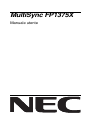 1
1
-
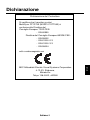 2
2
-
 3
3
-
 4
4
-
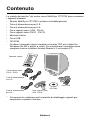 5
5
-
 6
6
-
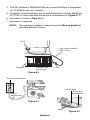 7
7
-
 8
8
-
 9
9
-
 10
10
-
 11
11
-
 12
12
-
 13
13
-
 14
14
-
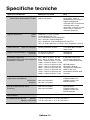 15
15
-
 16
16
-
 17
17
-
 18
18
-
 19
19
-
 20
20
-
 21
21
-
 22
22
-
 23
23
NEC MultiSync® FP1375X Manuale del proprietario
- Tipo
- Manuale del proprietario
Documenti correlati
-
NEC MultiSync® FP1355 Manuale del proprietario
-
NEC MultiSync® FE2111SB Manuale del proprietario
-
NEC MultiSync® FE991SB Manuale del proprietario
-
NEC Diamond Plus 230SB Manuale del proprietario
-
NEC Diamond Pro 2070SB Manuale del proprietario
-
NEC MultiSync® FP1375X Manuale del proprietario
-
NEC MultiSync® FP1355 Manuale del proprietario
-
NEC MultiSync® FE770 (Black) Manuale del proprietario
-
NEC MultiSync® LCD2180UX Manuale del proprietario
-
NEC MultiSync® LCD2080UXi Manuale del proprietario